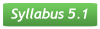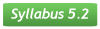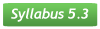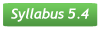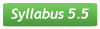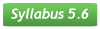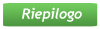L'esercizio seguente fa riferimento al file Agenzia_ricerca.
Fai clic qui con il tasto sinistro per scaricare il file sul Desktop e seleziona la voce Apri/Esegui.
|
1. Selezionare il file Agenzia_ricerca, copiarlo e incollarlo con il nome Agenzia_oggetti;
2. Selezionare la query “Informazioni complete”;
3. Fare clic sul pulsante Altre maschere;
4. Selezionare la voce dal menu a discesa associato al pulsante;
5. Accertarsi che sia impostata la query “Informazioni complete” come origine della maschera;
6. Selezionare tutti i campi della query e procedere con il passaggio successivo;
7. Impostare la visualizzazione dei dati in base ai viaggi;
8. Procedere con il passaggio successivo. Lasciare l’impostazione e procedere con il passaggio successivo;
9. Impostare uno degli stili disponibili per la maschera;
10. Lasciare i nomi proposti dal programma;
11. Completare la creazione della maschera;
12. Visualizzare la struttura della maschera;
13. Allargare la casella relativa al titolo della maschera;
14. Modificare in Informazioni Viaggi il titolo della maschera;
15. Visualizzare la maschera in modalità maschera;
16. Salvare e chiudere la maschera;
17. Selezionare la tabella Viaggi;
18. Fare clic sul pulsante Maschera della scheda della Barra Multifunzione;
19. Visualizzare la maschera in modalità maschera;
20. Posizionarsi sul secondo record;
21. Modificare in “Parigi – Alsazia” la destinazione del viaggio;
22. Salvare la maschera con il nome “Viaggi completa”;
23. Chiudere la maschera;
23. Salvare e chiudere il documento.
Confronta la tua soluzione con quella corretta Agenzia_oggetti.
Fai clic qui con il tasto sinistro per scaricare la soluzione sul Desktop e seleziona la voce Apri/Esegui.
|